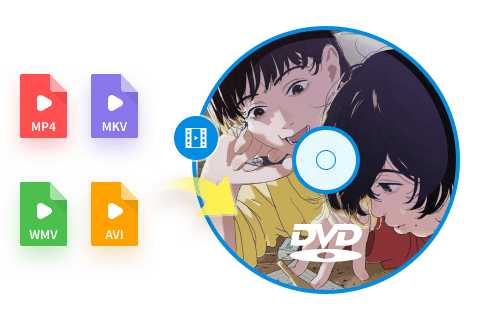【無料】iPhoneの動画をDVDに焼いてテレビで見る方法!PCなしでもOK
要約: iPhoneのカメラは優れていますが、ストレージ容量が限られているので、全てのHDビデオを保存することはできません。また、データの削除やウイルス感染で動画が失われるリスクもあります。もしiPhoneの動画をDVDに焼いて保存すれば、データを長期間安全に保管でき、簡単に再生できます。この記事で、iPhoneの動画をDVDに焼く複数の方法を詳しく解説します。

iPhoneの動画をDVDに焼いてテレビで見る方法 4選
1. DVD作成ソフトを使って、iPhoneの動画をDVDに焼く【パソコンを使う】
パソコンを使用して、iPhoneの動画をDVDに焼くことができます。この場合、DVDドライブと専用のDVD作成ソフトが必要です。今回は、業界トップレベルの技術が搭載されている「DVDFab DVD 作成」を紹介します。
DVDFab DVD 作成は、AVI、MKV、M2TS、FLV、VOBなどの200以上の動画からDVDディスク/ISO/フォルダを作成できるオーサリングソフトです。特別な操作をすることなくDVDを作成できるため、数クリックでDVDプレーヤーやテレビで再生できる標準的なDVD-Videoを作成できます。
一般的な書き込みソフトではDVDプレーヤーで再生できるようにするためにiPhoneで撮ったMOV形式の動画をVOB形式に変換するといった作業が必要ですが、DVDFab DVD 作成はMOVに対応しているため、そのような作業も必要ありません。

「ソフトを使ってアイフォンの動画をDVDに焼く」と聞くと難しく感じるかもしれませんが、実際は数クリックで書き込めるので心配いりません。
パソコンでDVD作成ソフトを使ってiPhone動画をDVDに焼く方法は、大まかに下記のイメージです。
- iPhoneの動画をパソコンに転送する
- パソコンにDVD書き込みソフトをインストールする
- 動画を書き込む空のDVDをセットする
- DVD書き込みソフトを使って動画を書き込む
詳細な操作手順は「パソコンでiPhoneの動画をDVDに焼く手順」部分を読んでください。
2. DVDライターを使ってiPhoneの動画をDVDに焼く【パソコンなし】
次に、パソコンを持っていない人が、自分でDVDを作成する方法です。パソコンがない場合は、SDカードリーダーやSDカード、DVDライターを使うことが一般的です。何度もDVDを焼く場合は、自分でデバイスをそろえることがおすすめです。頻繁に使用しない人は、レンタルを利用するとよいかもしれません。
DVDライターとは?

DVDライターとは、DVDにデータを書き込むことができる機器です。DVD-R、DVD-RW、DVD-RAMなどのさまざまなDVDメディアに対応しています。
DVDライターには、内蔵型と外付け型の2種類があります。
内蔵型DVDライターは、パソコンの内部に組み込まれています。パソコンにDVDを書き込む場合は、内蔵型DVDライターを使用すると便利です。
外付け型DVDライターは、USBやFireWireなどの接続ケーブルでパソコンに接続します。外付け型DVDライターは、パソコンの買い替え時に簡単に取り外して別のパソコンに使用することができます。
DVDライターを使ってiPhone動画をDVDに焼く方法

内蔵型のDVDの使い方は、DVDライティングソフトの使い方とほぼ同じです。
一方、外付け型のDVDライターは、一般的にSDカードから動画を読み込み、DVDに書き込みます。SDカードリーダーにSDカードを差し込み、iPhoneとLightningコネクタでつなぐか、Wi-FiやBluetoothなどワイヤレス接続をし、SDカードに動画を転送ます。動画はデータ容量が大きいので、通信環境が良いところでやるとよいでしょう。
外付け型のDVDライターを使用して、iPhoneの動画をDVDに焼く手順
3. アプリを使って、iPhoneの動画や写真をDVDに保存できる【パソコンなし】
MERITEは、スマホの動画や写真をアップロードして、DVDやブルーレイを簡単に作成できるアプリ。アプリをインストールして会員登録すると、毎月1枚無料でDVDを作成できます。送料は480円のみです。
MERITEを使用して、iPhoneの動画をDVDに焼く手順
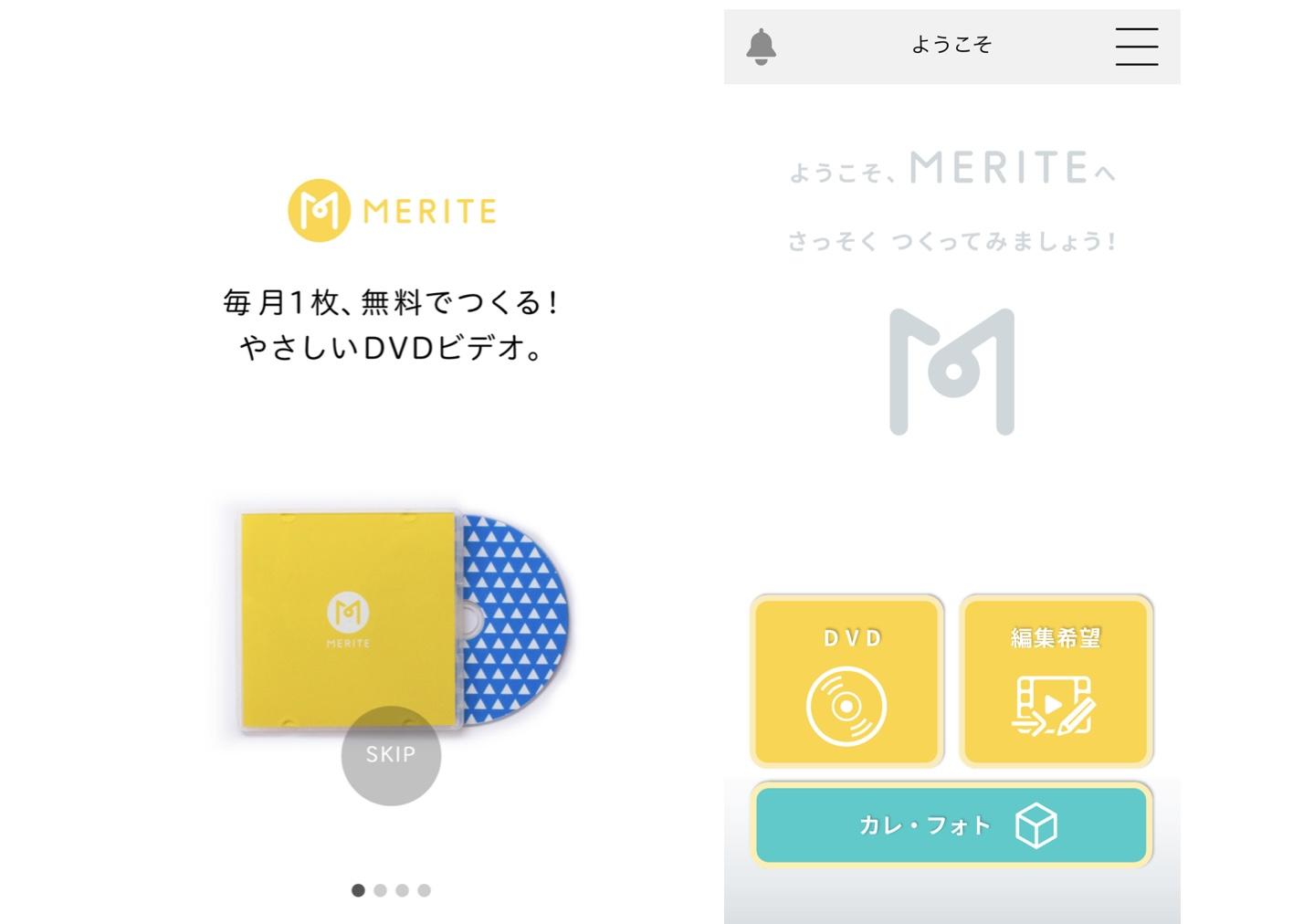
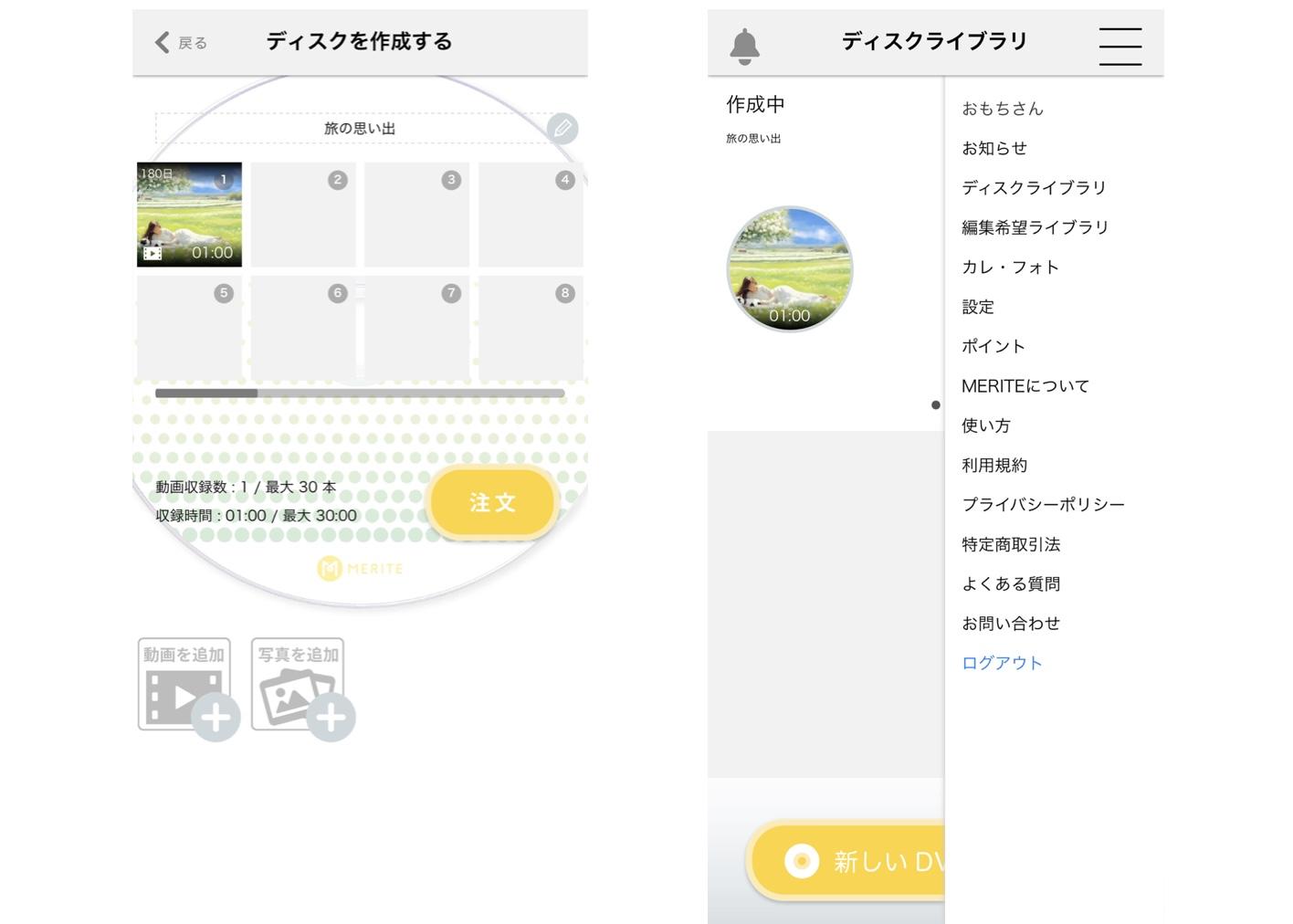
4. 専門業者に頼む【パソコンなし】
パソコンを持っておらず、SDカードリーダーやDVDライターをそろえられない方、自分でDVDを焼くのはハードルが高いと感じる方は、「カメラのキタムラ」のようなカメラ用品店で頼むこともできます。
利用方法ですが、カメラのキタムラの店舗に、直接、iPhoneを持っていき、スタッフの方に声をかけ、要望を伝えます。カメラのキタムラには専用の注文機があるので、ガイダンスに従って注文していきます。注文時にわからないことがあれば、スタッフの方に尋ねることができるので安心です。注文が終わり、後日DVDができたら、依頼先の店舗から電話が入るので、都合の良い時に店舗に行くと、DVDを受け取ることができます。
価格はDVD1枚で1,200円です。また、本格的なものを作成したければ、映像制作会社にDVD作成を依頼することもできます。
ちなみにカメラのキタムラでは、iPhone動画だけでなく、ビデオテープや8ミリフィルムの映像をDVDに焼くことも可能です。ビデオDVDを作成してくれるので、DVDプレーヤーでも再生できますよ。
詳しくは「カメラのキタムラ DVD作成」記事をご参照ください。
パソコンでiPhoneの動画をDVDに焼く手順
下記で詳しく手順をみていきましょう。
ステップ1. iPhoneの動画をパソコンに転送する
〈iPhoneの動画をWindowsに転送する方法〉
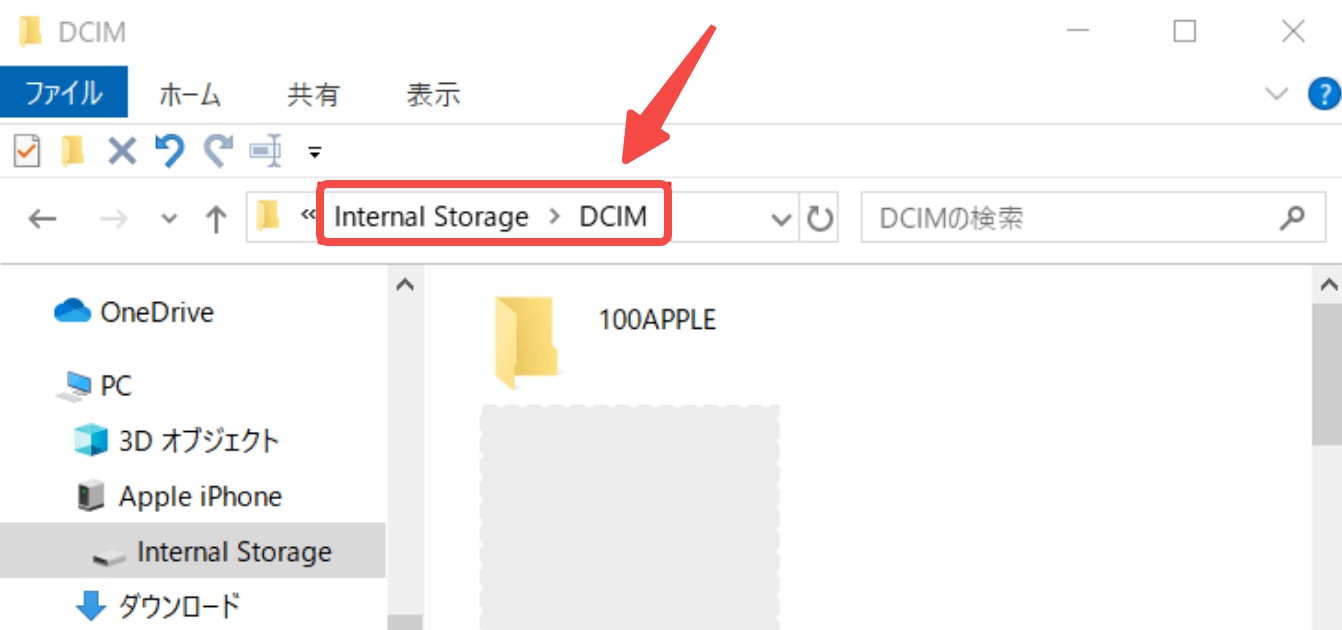
- USBケーブルでiPhoneをWindowsパソコンに接続します。
- 「このコンピューターを信頼しますか?」と表示されるので「信頼」をクリックします。
- コンピューター >Apple iPhone > Internal Storage > DCIM > 100APPLEと進みます。
- 動画をコピーしてパソコンに移します。
〈iPhoneの動画をMacに転送する方法〉
Macの場合はWindowsと同じ方法でも転送できますし、Airdrop(Apple製品同士で写真や動画を共有できる機能)を使ってもOKです。
ステップ2. DVDFab DVD 作成を使用して、iPhoneの動画をDVDに焼く
 |
DVDFab DVD 作成は、MKV、MP4、AVI、M2TS、TS、MOV、WMV、WMA、3GP、FLV、M4V、VOBなどのほぼすべての人気のある動画形式から見事なメニューを備えたDVDディスクを作成できます。 DVD+R/RW、DVD-R/RW、DVD+R DL、DVD-R DLなどのメディアタイプがサポートされています。また、動画からDVDフォルダまたはISOイメージファイルを作成することにもできます。 |
今すぐダウンロードして、30日間無料体験を始めましょう!
以下は、DVDFab DVD 作成を使用してiPhoneの動画からDVDを焼く手順です!
ステップ1:DVDFabを起動して、「DVD 作成」モードをを選択する
DVDFabを起動して、左側メニューから「作成」を選択して、上側の青いボタンをクリックして、「DVD 作成」モードを選択します。
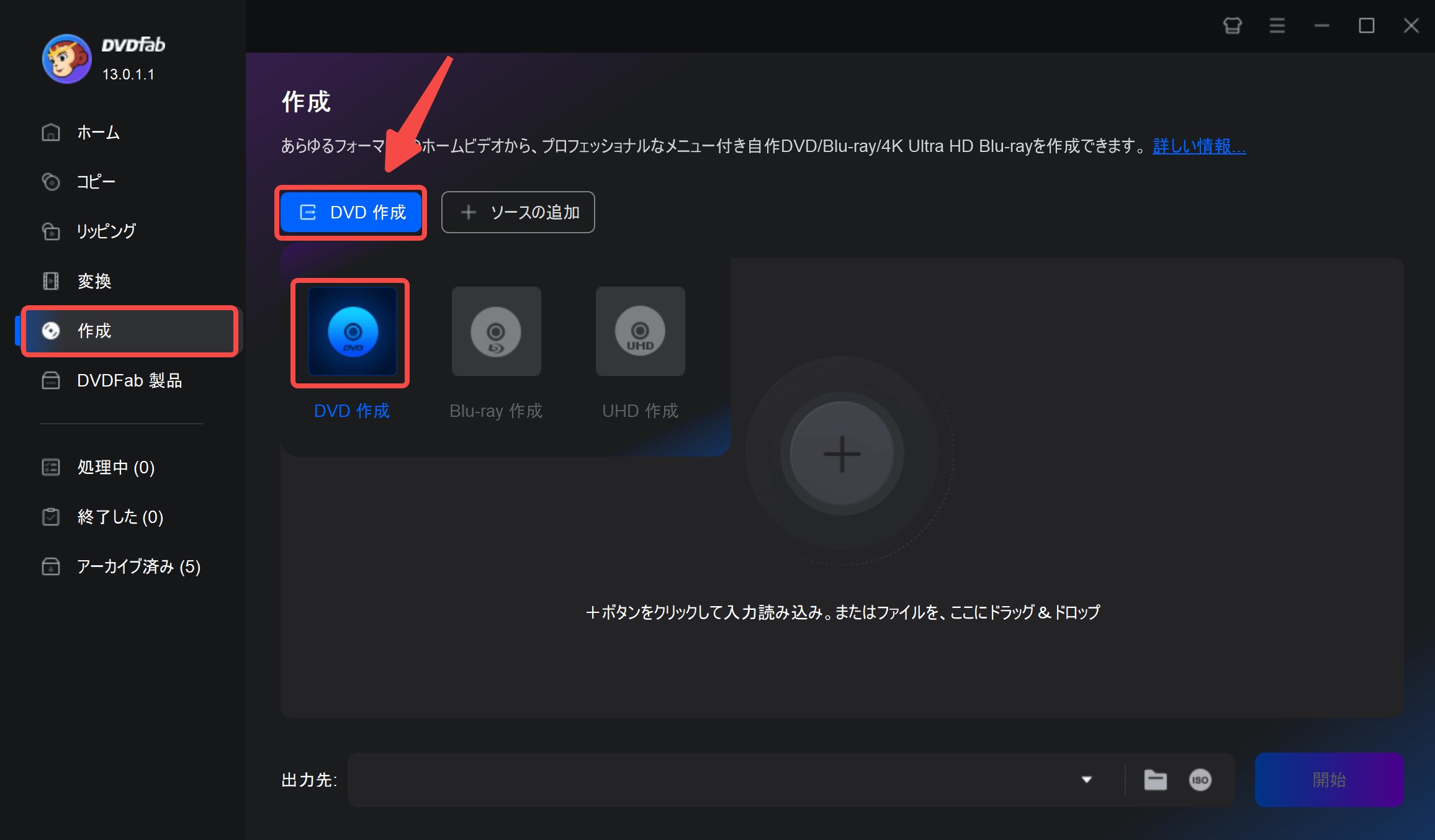
ステップ2:iPhoneの動画を追加する
「+ソースの追加」または「+」をクリックして、DVDに書き込みたいiPhoneの動画を追加します。複数のファイルを同時に追加することも可能です。また、iPhoneの動画を直接インターフェースにドラッグ&ドロップして読み込むこともできます。
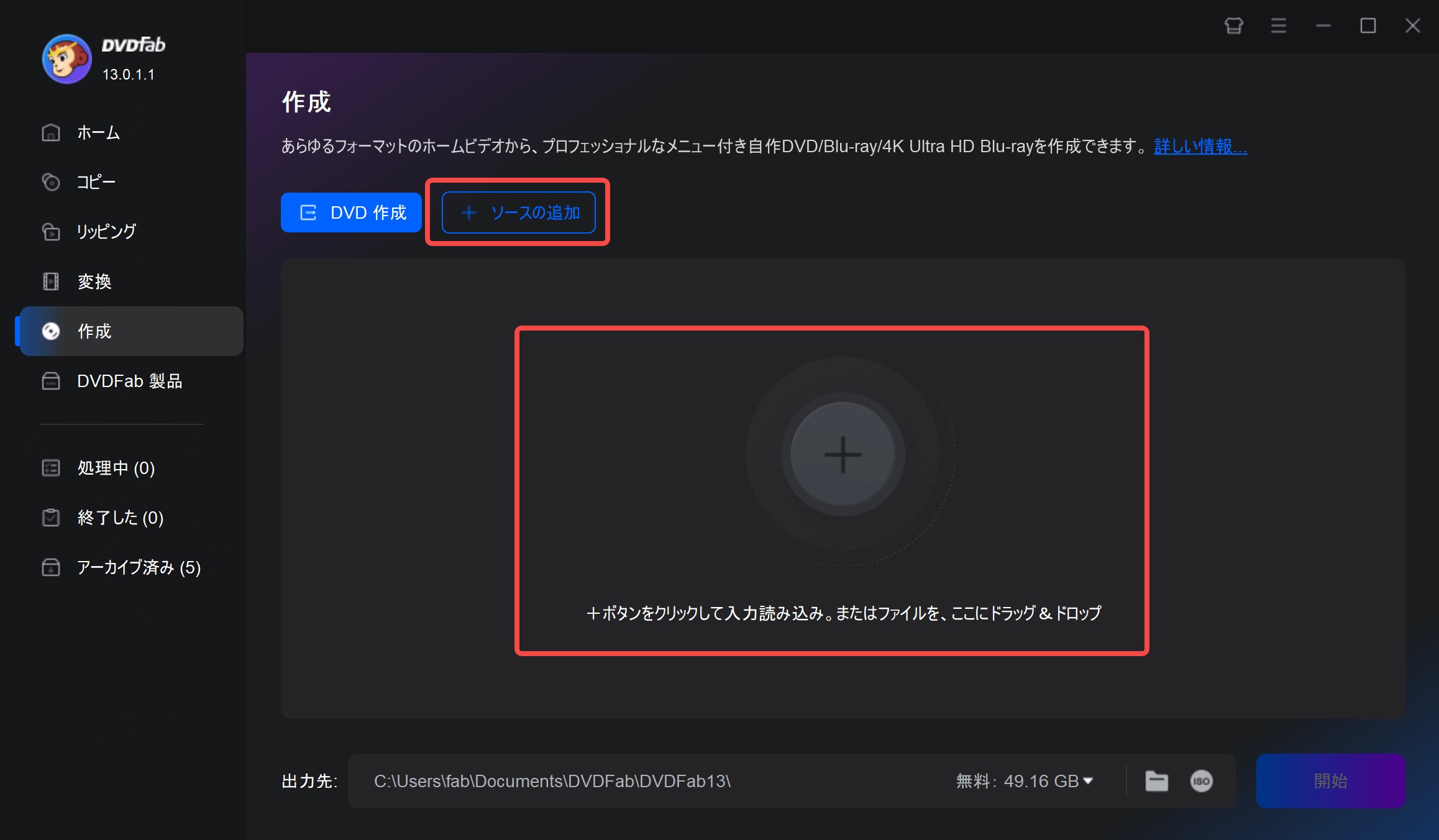
ステップ 3: 出力DVDを設定する
iPhoneの動画を読み込んだ後、「準備完了」の下にある▼をクリックして、出力をDVD-5(4.7GB)またはDVD-9(8.5GB)に指定します。
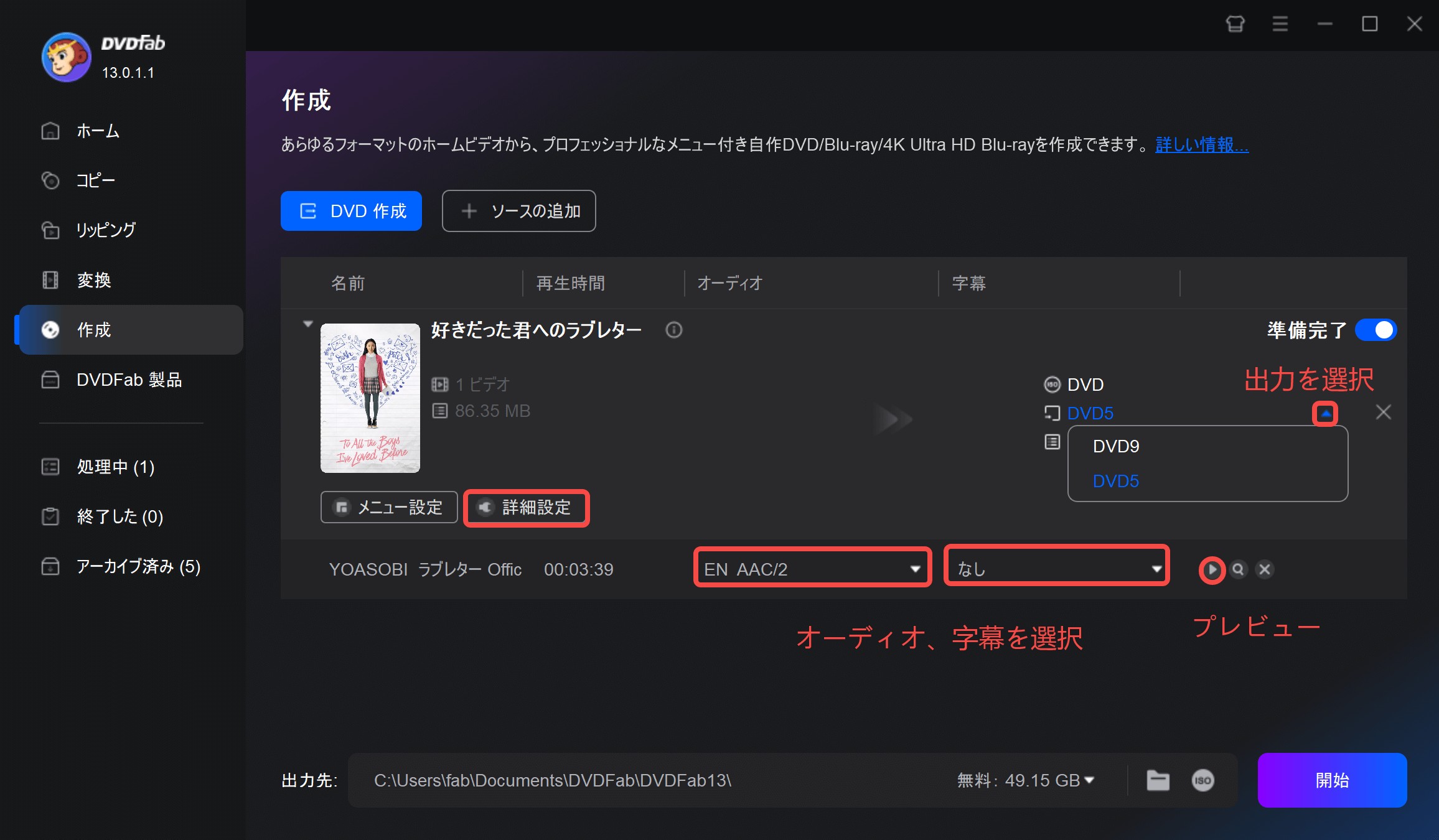
ここでは、オーディオ、字幕などを設定できます。「詳細設定」よりボリュームラベル、ビデオ画質、テレビ画質、アスペクト比、再生モードなども設定できます。
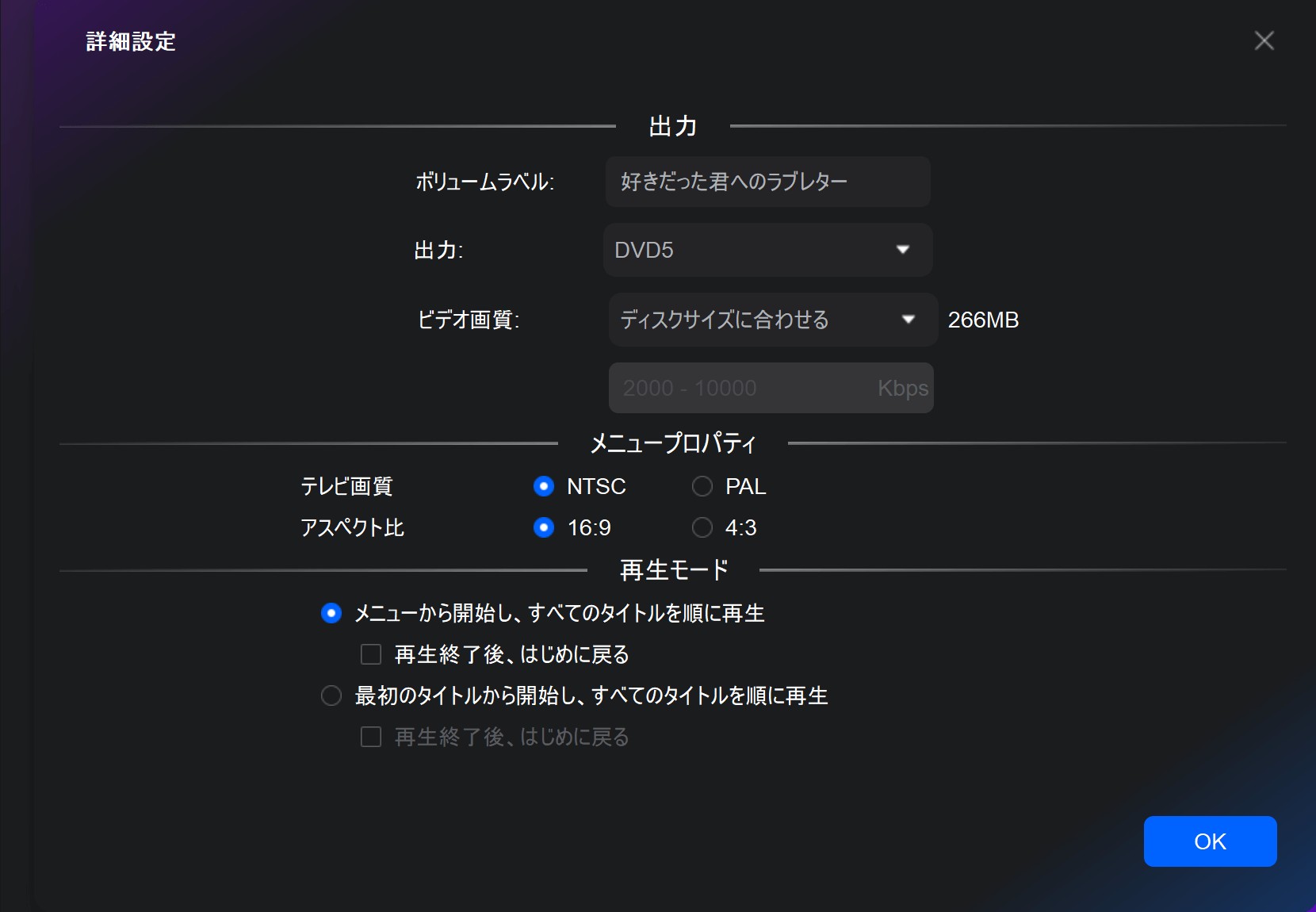
ビデオ画質については、「入力元と同じ」を選んだり、ディスクサイズに合わせたり、とにかく自分好みにカスタマイズしてください。
ステップ 4: DVDメニューを作成する
「メニュー設定」ボタンをクリックして、内蔵のDVDメニュー作成ツールにアクセスします。DVDメニューのテンプレートは豊富に用意されています。左下にある画像アイコンをタップすると、パソコンのローカルに保存している画像をインポートして使用することも可能です。
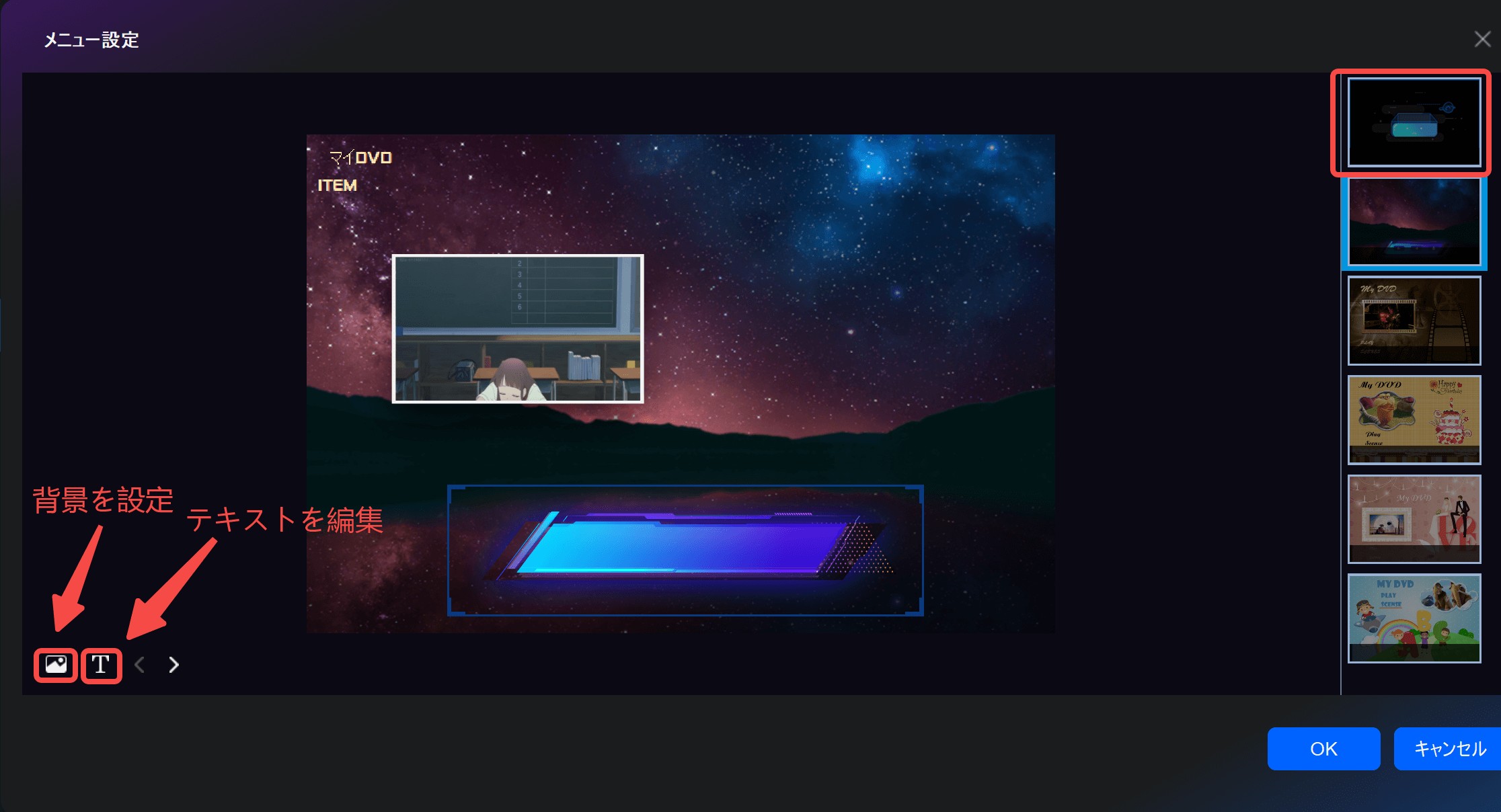
- 再生中に音声と字幕を切り替えることができる
- 画像をアップロードして背景として使用できる
- テキストのフォント、色、サイズなどを編集できる
- 飾り枠、ウィジェットなどを自由にカスタマイズできる
- メニューなしを選択できる
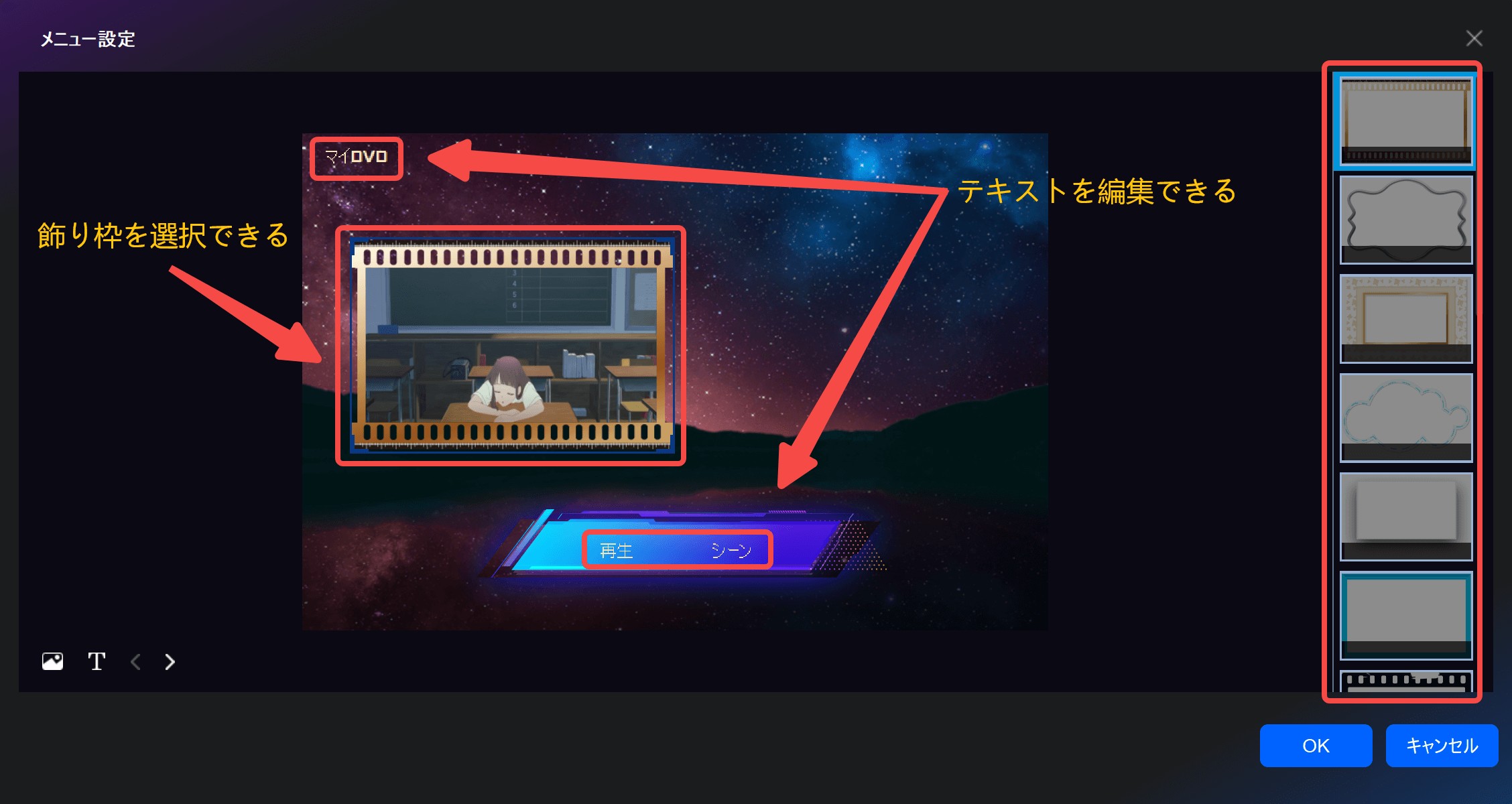
ステップ 5: 出力先を指定する
メインインターフェースの下部に移動して、出力先を選択します。
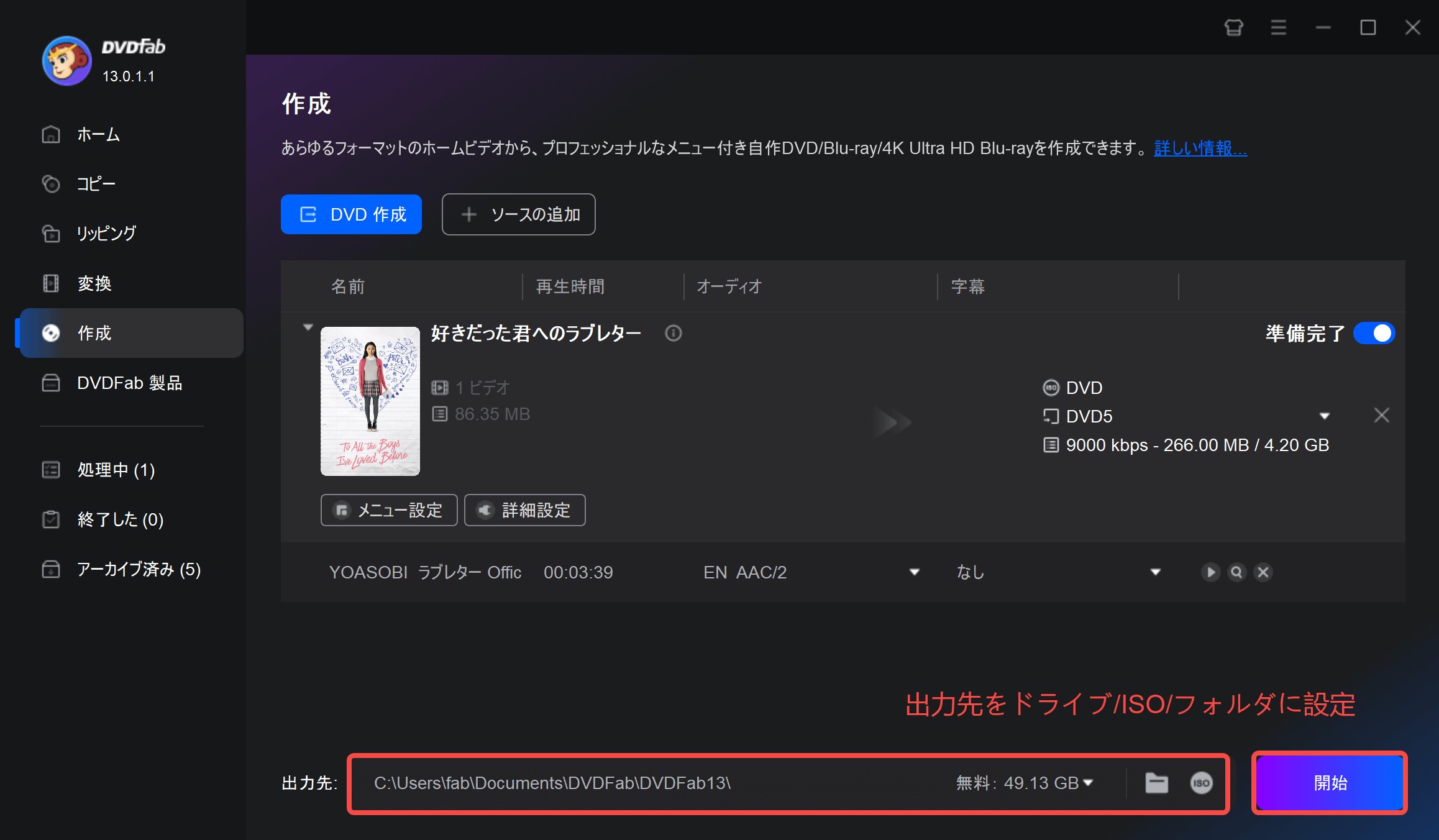
- iPhoneの動画をDVDディスクに焼く場合は、「出力先」のドロップダウンリストで光学ドライブを選択します。2マイ以上のDVDを作成したい場合は「コピー数量」から数を調節してください。
- パソコンにDVD ISOファイルまたはフォルダとして保存したい場合は、出力に「ISO」/フォルダを選択しましょう。
ステップ 6: iPhoneの動画をDVDに焼くプロセスを開始
最後に、「開始」ボタンをクリックして、iPhoneの動画をDVDに焼くプロセスを開始します。DVDFab DVD 作成はGPUハードウェアアクセラレーション技術を採用して、50倍高速なDVD書き込み速度を実現します。さらに、このツールでは複数の動画を一度に追加して、一つのクリックで全体のタスクを完了することができます。

タスクの処理が完成したら、「プロセスが完了しました!」というメッセージが表示されます。
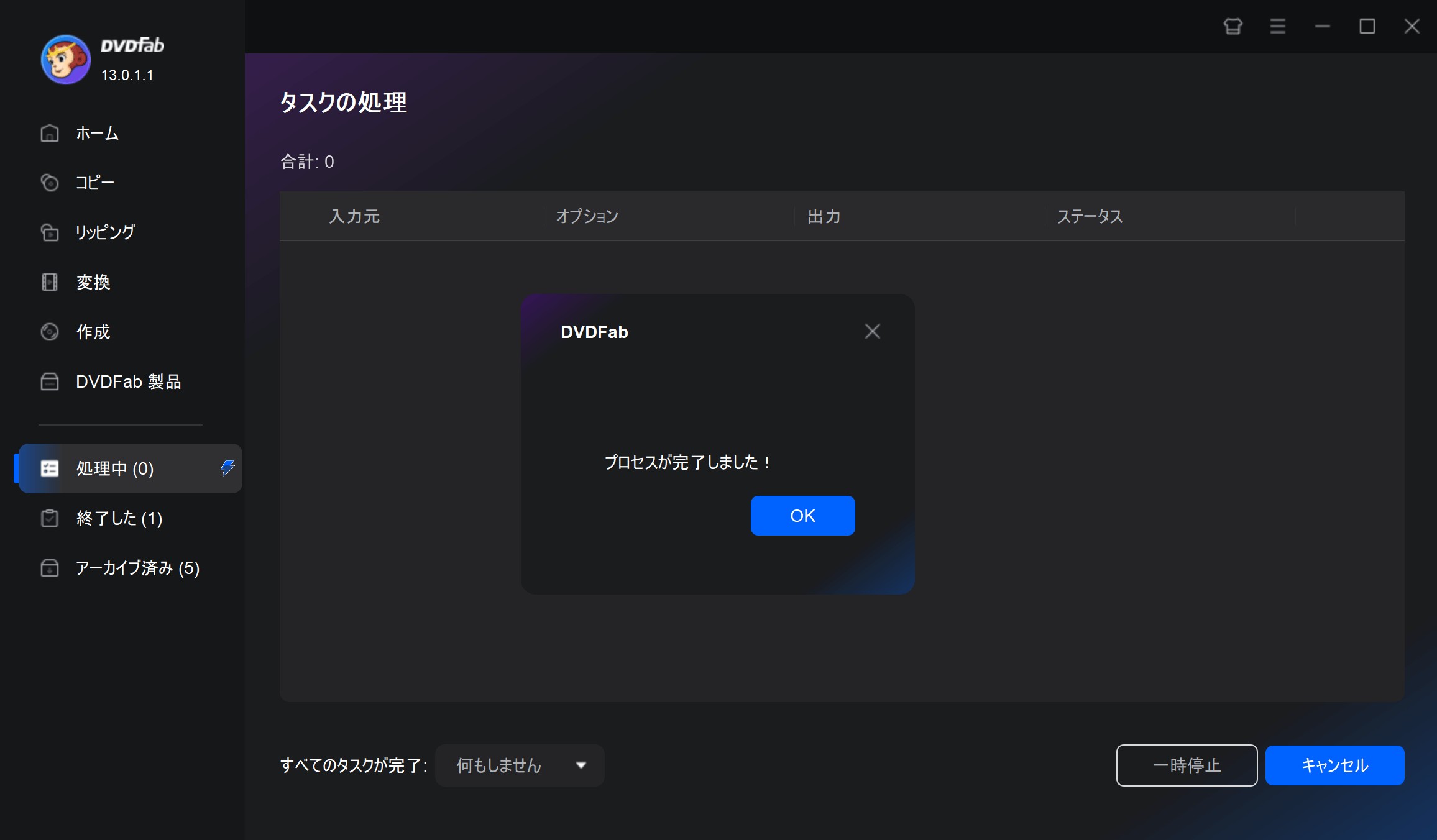
以上は、iPhoneの動画をDVDに焼く方法です。DVDムービーをiPhoneで楽しむ場合は、「DVDをiPhoneに取り込む」をご参照ください。
作成したDVDを再生できるメディアプレーヤーおすすめ
家庭用DVDプレーヤーでテレビでDVDを見る以外に、iPhone動画をDVDに書き込み終了後、MacやWindowsで作成した動画を見るには、信頼できるメディアプレーヤーを探す必要があるかもしれません。 多機能な4Kメディアプレーヤーと言えば、ナビゲーションメニューとHDR10をサポートする世界最高の4K UHDメディアプレーヤーであるPlayerFabは、一番の選択となるでしょう。
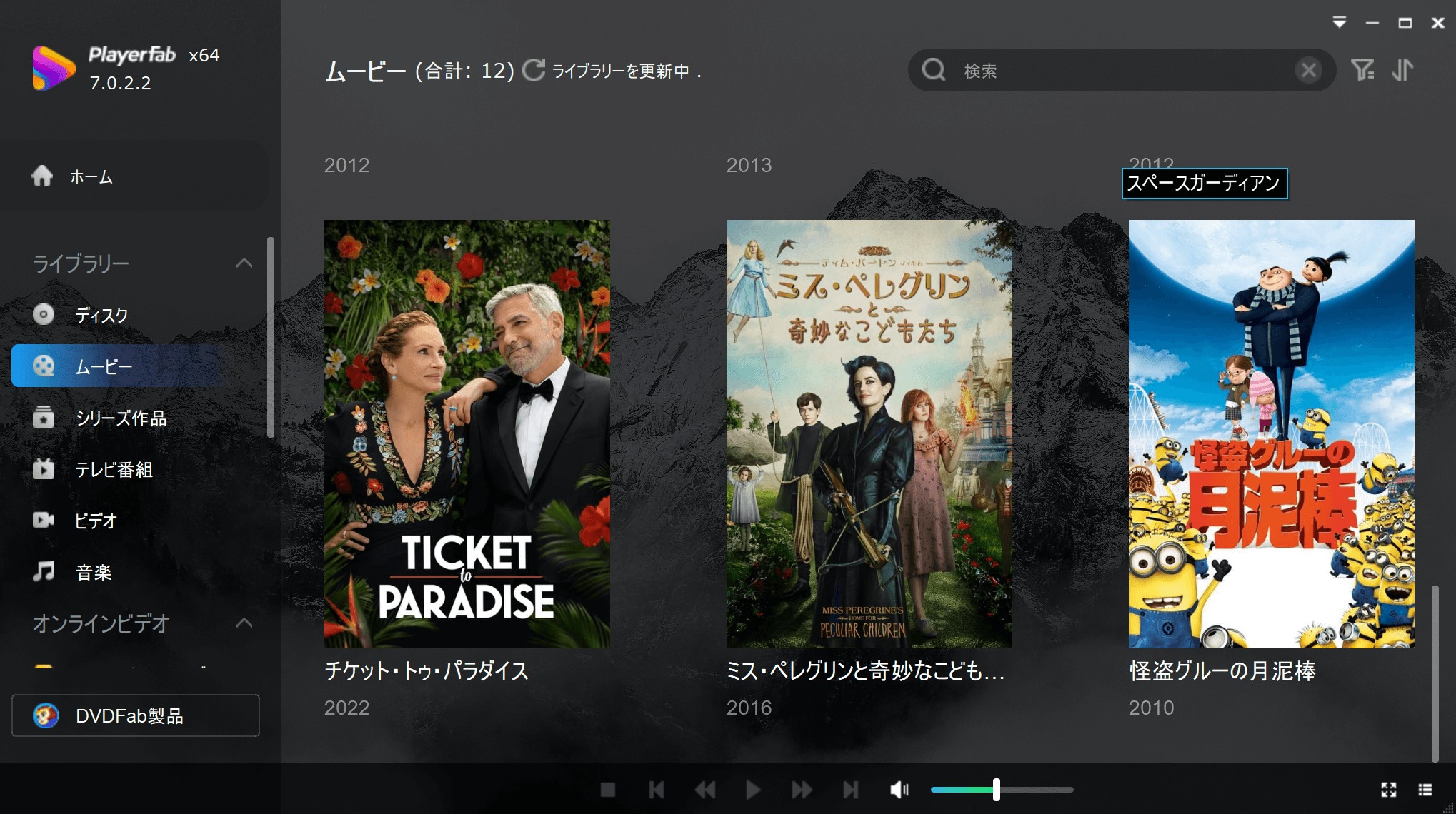
【Q&A】iPhoneの動画をDVDに焼く際によくある質問
iTunesにはDVD書き込み機能がありますので、簡単に作業ができます。
- iTunesで書き込みたい動画のプレイリストを作成する
- 空のDVDディスクをDVDドライブに挿入する
- iTunesのメニューバーで「ムービー」を選択し「ファイル」→「プレイリストからディスクを作成」を選択する
- ポップアップメニューで「ビデオ」を選択する
- 「プレイリスト」リストで、作成したプレイリストを選択する
- 「ディスクタイトル」に、DVDのタイトルを入力する
- 「書き込み」をクリックする
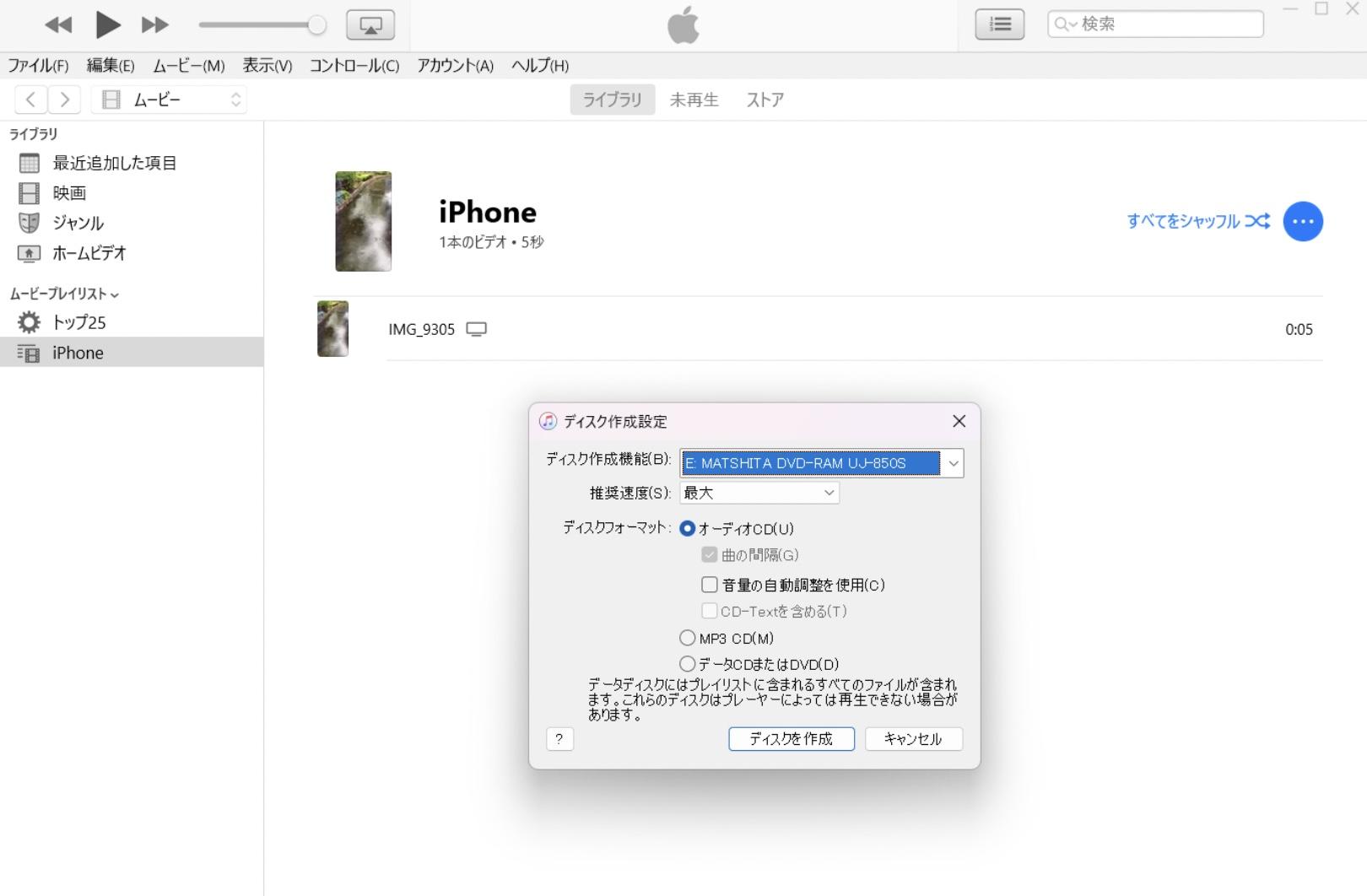
MP3をCDに書き込みたい場合、「itunes cd 焼く」までご参照ください。
ネットカフェがソフトのインストールを許可していれば、DVDライティングソフトをインストールすることで、iPhone動画をネットカフェでDVDに焼くことができます。注意点としては、空のDVDは自分で購入しなければいけないことと、ネットカフェのパソコンにDVDドライブが内蔵されていない場合は、外付けドライブを自分で用意する必要があります。
まず、元動画の品質が高いことが大前提です。次に大切なのは、DVDFab DVD 作成のような高画質での書き込みができるソフトを選ぶこと。フリーソフトの場合は書き込みの過程で品質が落ちてしまうことがあるため注意してください。
最短翌日に対応しています。実際にかかる時間は店舗によって異なりますので、最寄りのカメラのキタムラに直接お問合せください。
DVDと再生プレーヤーの互換性に気をつけましょう。DVDにはDVD-RやDVD-R DL、DVD-RWなどさまざまな種類がありますが、プレーヤーの製造年によっては対応していないケースもあります。
例えばDVD RWは何度も書き込みができるためDVD作成の際よく使用されていますが、SONYのDVDプレーヤーの場合2000年以降に発売された機種しかDVD RWの再生に対応していません。
互換性でいうならDVD Rが最も高いですが一度しか録画/記録ができないというデメリットがあります。iPhone動画をDVDに焼く際は、空のDVDの種類と再生機器の互換性に注意してください。
また、iPhoneで撮影した動画のフォーマットはMOVなので、そのまま書き込んでもテレビで再生できません。必ずDVDFab DVD 作成のような、DVDへの書き込み機能+オーサリング機能(テレビで再生できるビデオDVDを作成する機能)が付いているソフトを選びましょう。
まとめ
今回は、iPhoneの動画をDVDに焼く方法を解説しました。これらの簡単な手順に従うことで、お気に入りのiPhoneの動画を長く残る思い出に変えることができます。また、作成したDVDは家庭用のDVDプレーヤーやテレビで自由に楽しむことができます。
iPhoneで撮影した動画をDVDに焼く作業は、各個人の状況によって異なります。パソコンを利用できる方は、iPhoneの動画をパソコンに転送して、DVDFab DVD 作成などのDVD作成ソフトを利用して、iPhoneの動画を直接DVDに焼くこともできます。
パソコン利用ができない場合は、SDカードやDVDライターを利用したり、カメラのキタムラや、ネットでDVD作成を依頼できるアプリを使えます。